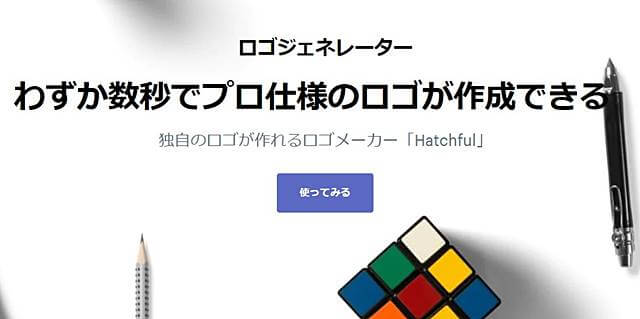
Shopify Hatchfulでロゴ作成~ブログのタイトルを変えました
以前ロゴを作ったLogasterが無くなっちゃったので、Shopify Hatchfulでサイトロゴを作成しました。
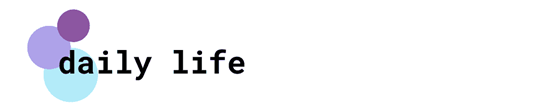
ブログのタイトルを変えました(仮)
『Tsuneの日々雑感』というへんてこなブログのタイトルを変えました。変えたと言っても、このタイトルも(仮)です。

今回のブログのタイトルは、あえて個性的なものはやめて『daily life』というシンプルなものにしました。daily lifeとは日々の生活とか日常生活を英語にしたものです。
正式なタイトルは ”毎日を楽しく快適に過ごすための生活メモ~daily life” となります。
どうしてブログのタイトルを変えたのかというと、アフィリエイトの広告審査で落ちる原因はブログタイトルにあるかも??と思ったから。
そもそもジャンルを特化したブログと違い、なんでもありの雑記ブログはアドセンスなどの広告審査で落ちることが多いと聞きますが、以前の『Tsuneの日々雑感』は酷すぎるますよね、Tsuneって誰やねん!って話ですからね😨
以前のサブタイトルである”何でもありの雑記ブログ”や、今の”生活メモ”という言葉のチョイスもどうなの?という感じですが、そこは追々・・・。
で、ブログのタイトル(仮)が決まったら、あとはロゴの作成>ここからが本題。
他のブログのロゴはすべてLogasterという無料のサイトで作ったのですが、サービス終了しちゃったみたいなので、Shopify Hatchfulというこちらも同じく無料でロゴを作成できるサイトで作りました。
Shopify Hatchfulでのロゴの作り方
Shopify Hatchfulも Logaster同様、とても簡単にロゴ作成が可能です。
まずはユーザー登録した後に、「使ってみる」をクリックすると、「ビジネスの業界を選択する」の画面が出ますので、適当な業種をクリック。
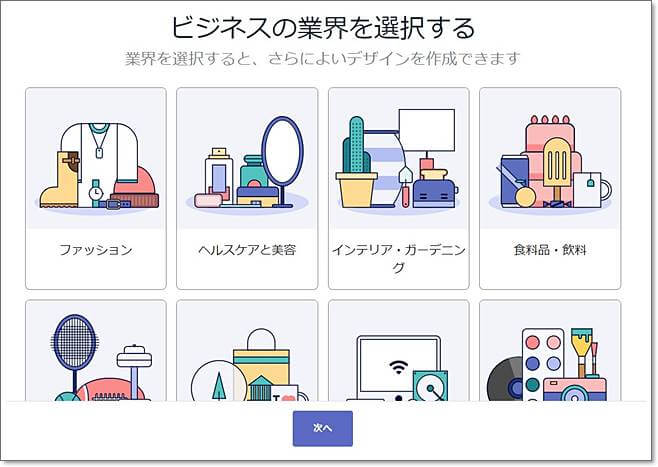
次に「デザインのスタイル」を選びます。
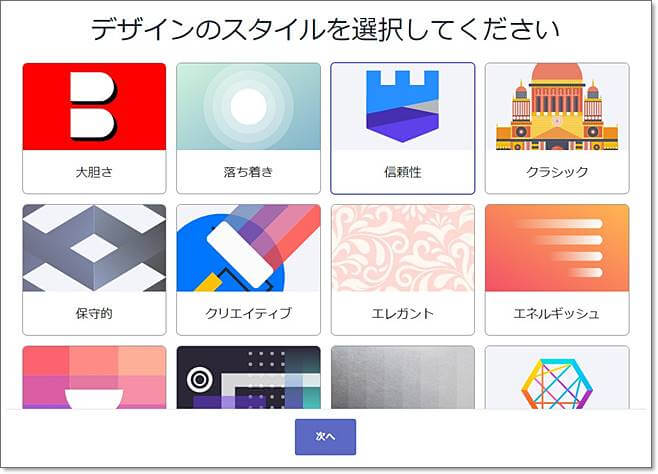
次に「ビジネス名を追加する」の画面で、(私の場合)ブログのタイトルと、サブタイトルを入力。
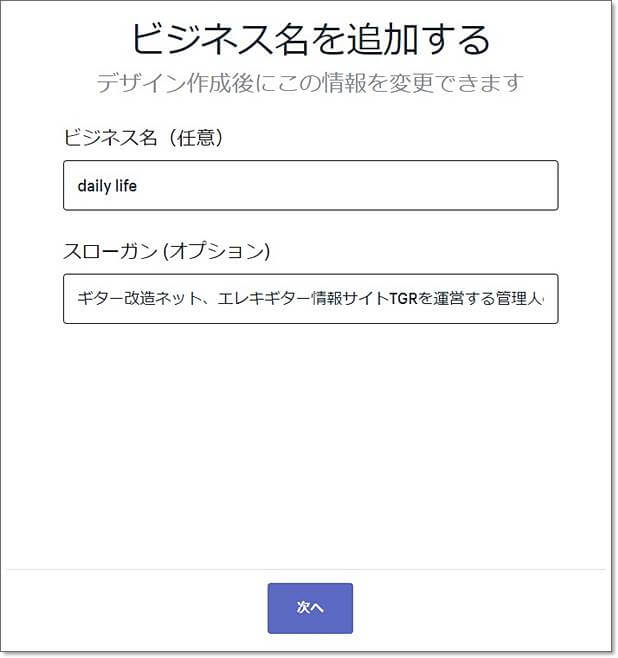
次に「ロゴをどこで使用しますか?」という画面になるので、(私の場合)「オンラインストアまたはウェブサイト」をチェック。
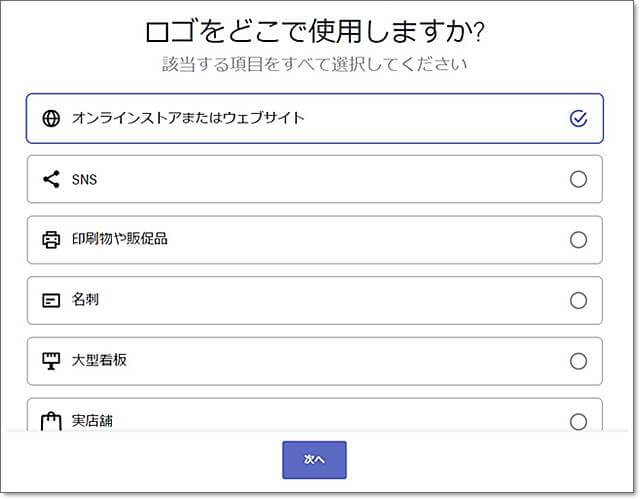
すると「ロゴを複数作成しました」の画面が出るので、良さそうなものをクリック。
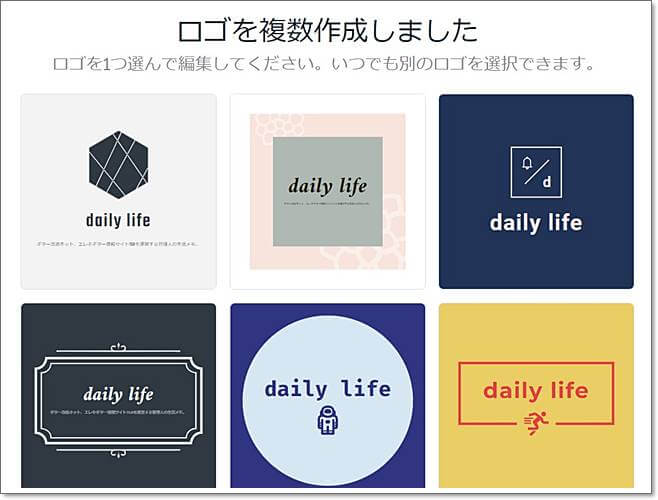
ビジネス名(任意)とスローガン (オプション)に問題なければ「次へ」。
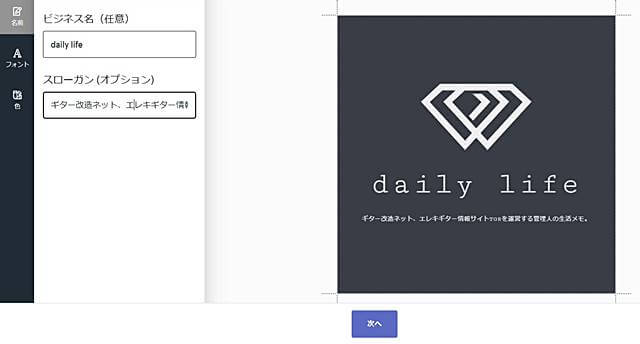
※スローガンを入れられないロゴもあります。
新しいロゴが作成されますので「ダウンロード」ボタンをクリックします。
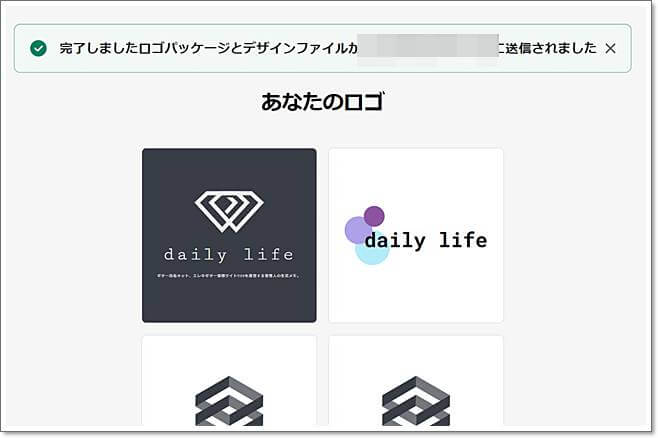
すると、登録しているメールにurlが届くので「DownLoad HatchfulExport-All.zip」をクリックするとロゴ一覧がダウンロードされます。
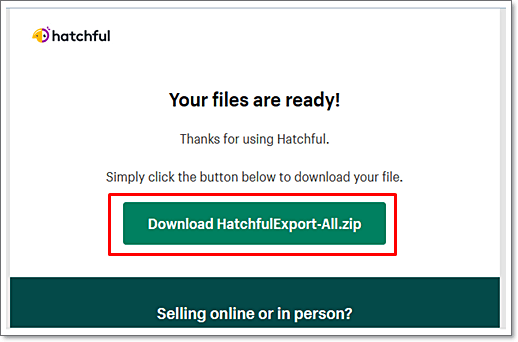
zipファイルを開くと、フェイスブックやインスタグラムなど様々な形式に合ったロゴが入っていますので、そのまま使うことも出来ますし加工してブログや名刺等に使うことも可能です。
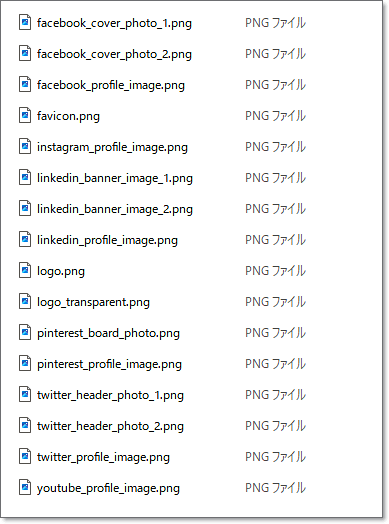
完成!!
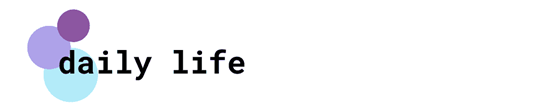
必要であれば、背景を透明にする”透過処理”もしておくと良いと思います。
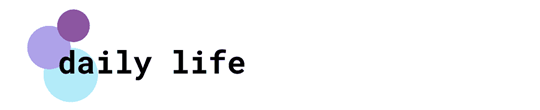
▼透過PNGはこちらのサイトで簡単にできますよ。
WEBブラウザ上で簡単に透過PNG画像を作成できるツール _ 無料で画像を加工できるサイト PEKO STEP
その後は旧タイトルの文字列と画像を検索して新しいタイトルに置き換えれば完了!!
まとめ:Logasterなき今、サイトロゴの作成はShopify Hatchful一択!
ということで、ブログのタイトルはまだ仮ですが、Shopify Hatchfulでロゴを作成してみましたというお話でした。
Shopify Hatchfulはメールアドレスとパスワードを登録するだけで、誰でも簡単にオンラインでロゴが作れますのでおすすめです。
他にもあるのかもしれませんが、知らん😅
これでアフィリエイト広告の審査に受かりやすくなるかか??変わらないか???
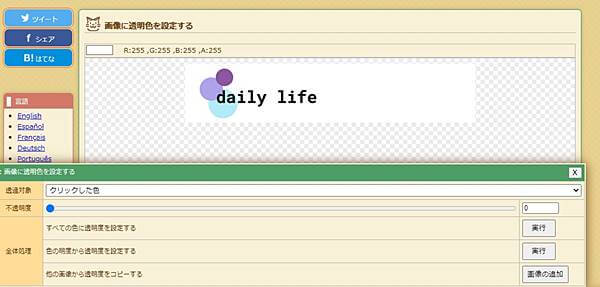
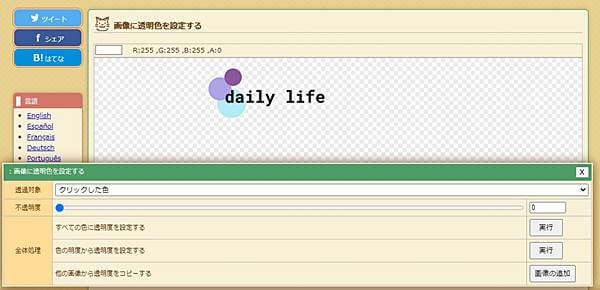
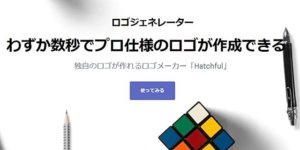


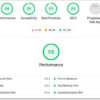




ディスカッション
コメント一覧
まだ、コメントがありません